海康web如何截图
海康web如何截图:使用海康web截图工具、手动截图、使用第三方截图软件。 其中,使用海康web截图工具是最为方便和高效的方式。通过海康威视的网络摄像头或NVR设备,你可以直接在浏览器中访问其web界面,并使用内置的截图功能进行截图。这种方法不仅简单,而且不需要额外安装任何软件,确保了截图的质量和可靠性。
一、使用海康web截图工具
海康威视的web界面提供了内置的截图功能,这使得截图过程变得非常方便和直观。
1、访问海康web界面
首先,你需要确保你的计算机与海康威视的设备在同一网络中。打开浏览器,输入设备的IP地址,并使用管理员账户登录。通常,默认的IP地址是192.168.1.64,但具体的地址可能因你的网络设置而异。
2、选择实时监控
登录后,你会看到海康web的主界面。点击“实时监控”选项,进入实时视频监控页面。在这个页面上,你可以看到来自摄像头的实时视频流。
3、使用截图按钮
在实时监控页面上,你会看到一个截图按钮,通常标记为“截图”或一个相机图标。点击这个按钮,系统会自动抓取当前的视频帧并保存为图片文件。你可以在指定的目录中找到这些截图文件。
二、手动截图
尽管使用海康web截图工具非常方便,但在某些情况下,你可能需要手动进行截图。
1、使用操作系统自带的截图工具
大多数操作系统都提供内置的截图工具。例如,在Windows系统中,你可以使用“截图工具”或快捷键(如PrtScn键)进行截图。在macOS系统中,你可以使用“Command + Shift + 4”进行截图。
2、使用截图软件
除了操作系统自带的工具外,还有许多第三方截图软件可以使用,如Snagit、Lightshot等。这些软件通常提供更多的功能和更高的灵活性,可以满足不同的截图需求。
三、使用第三方截图软件
第三方截图软件通常提供更丰富的功能和更高的灵活性,是很多专业用户的首选。
1、Snagit
Snagit是一款非常强大的截图软件,提供了多种截图模式,如全屏截图、窗口截图和区域截图等。此外,Snagit还提供了强大的编辑功能,可以在截图后进行标注、裁剪和其他编辑操作。
2、Lightshot
Lightshot是一款轻量级的截图软件,操作简单,支持快速截图和在线编辑。你可以选择屏幕上的任意区域进行截图,并将截图上传到云端,方便分享和存储。
四、截图的最佳实践
在截图过程中,有一些最佳实践可以帮助你提高截图的质量和效率。
1、选择合适的分辨率
在进行截图时,选择合适的分辨率非常重要。高分辨率的截图可以提供更清晰的图像,但也会占用更多的存储空间。根据具体需求选择适当的分辨率,可以在保证图像质量的同时,节省存储空间。
2、确保光线充足
光线是影响图像质量的重要因素。在进行截图时,确保摄像头周围的光线充足,可以显著提高截图的清晰度和细节。
五、截图的后期处理
截图后的后期处理可以帮助你更好地展示和利用截图。
1、图像编辑
使用图像编辑软件(如Photoshop、GIMP等)可以对截图进行进一步的编辑和优化。例如,你可以调整亮度、对比度,添加标注和注释等。
2、文件管理
截图文件的管理也是一个重要的环节。使用合理的文件命名规则和目录结构,可以帮助你更方便地查找和管理截图文件。此外,使用项目管理系统(如研发项目管理系统PingCode和通用项目协作软件Worktile)可以更高效地协作和共享截图文件。
六、常见问题及解决方法
在使用海康web截图工具时,可能会遇到一些常见问题。了解这些问题及其解决方法,可以帮助你更顺利地进行截图操作。
1、无法登录海康web界面
如果你无法登录海康web界面,首先检查网络连接是否正常,确保你的计算机与设备在同一网络中。如果网络连接正常,但仍无法登录,尝试重启设备或重置设备的网络设置。
2、截图按钮不可用
如果截图按钮不可用,可能是因为浏览器插件或安全设置的原因。尝试使用不同的浏览器,或调整浏览器的安全设置,允许插件运行。
3、截图文件无法保存
如果截图文件无法保存,检查存储目录是否有足够的空间,确保目录具有写入权限。如果问题仍未解决,尝试更改存储目录,或重新安装截图工具。
七、总结
海康web截图工具提供了便捷的截图功能,使得截图过程变得简单和高效。然而,在特定情况下,手动截图或使用第三方截图软件可能更适合你的需求。通过了解和掌握不同的截图方法和技巧,可以帮助你更好地利用海康web进行截图操作,提高工作效率和截图质量。
相关问答FAQs:
1. 如何在海康Web中进行截图操作?
问题: 如何在海康Web中进行截图操作?
回答: 要在海康Web中进行截图操作,您可以按照以下步骤进行操作:
首先,登录到海康Web的管理界面。
其次,选择您想要截图的监控画面。
然后,找到截图按钮,通常位于监控画面的工具栏上。
最后,点击截图按钮,即可将当前画面保存为图片文件。
2. 在海康Web中截图后如何保存截图文件?
问题: 在海康Web中截图后如何保存截图文件?
回答: 在海康Web中截图后,您可以按照以下步骤保存截图文件:
首先,完成截图操作并生成截图文件。
其次,找到截图文件的保存路径,通常会在截图完成后自动弹出保存对话框。
然后,选择您想要保存截图的位置和文件名。
最后,点击保存按钮,即可将截图文件保存到您指定的位置。
3. 如何在海康Web中调整截图的分辨率和质量?
问题: 如何在海康Web中调整截图的分辨率和质量?
回答: 要在海康Web中调整截图的分辨率和质量,您可以参考以下方法:
首先,进入海康Web的设置界面。
其次,找到截图设置选项,通常会在界面的菜单或设置栏中。
然后,根据您的需求,调整截图的分辨率和质量参数。
最后,保存设置并应用到截图操作中,即可按照您的设定进行截图,并获得符合您需求的截图文件。
原创文章,作者:Edit2,如若转载,请注明出处:https://docs.pingcode.com/baike/2918656